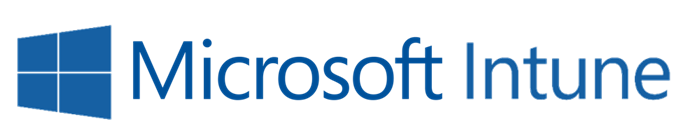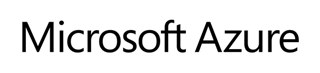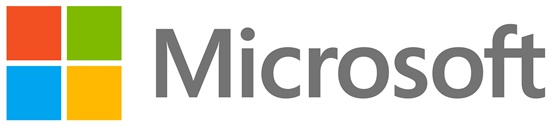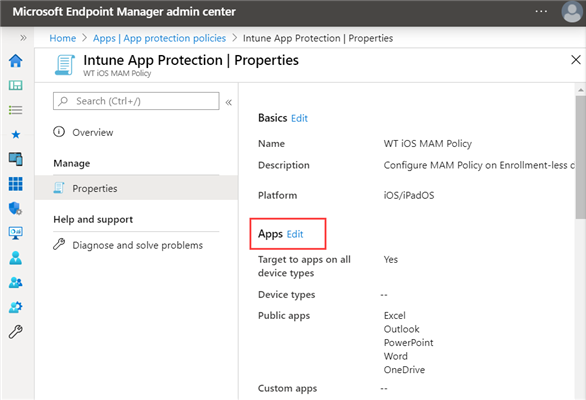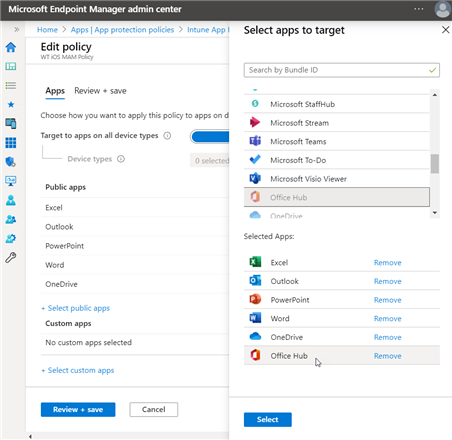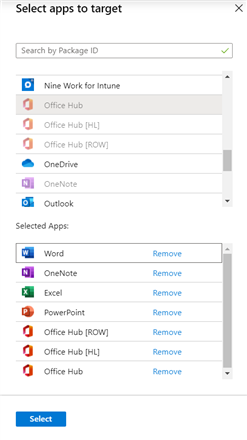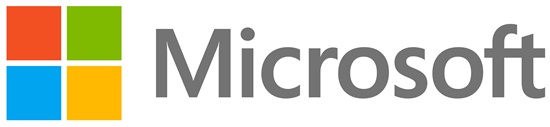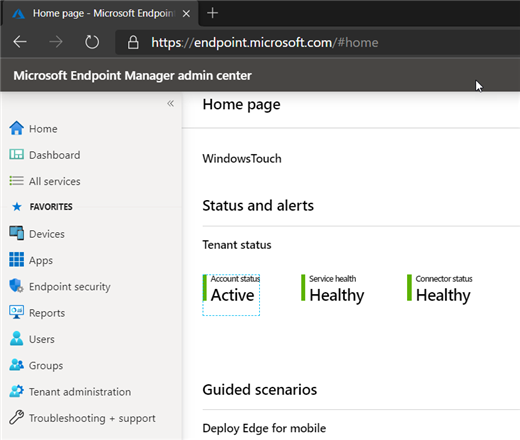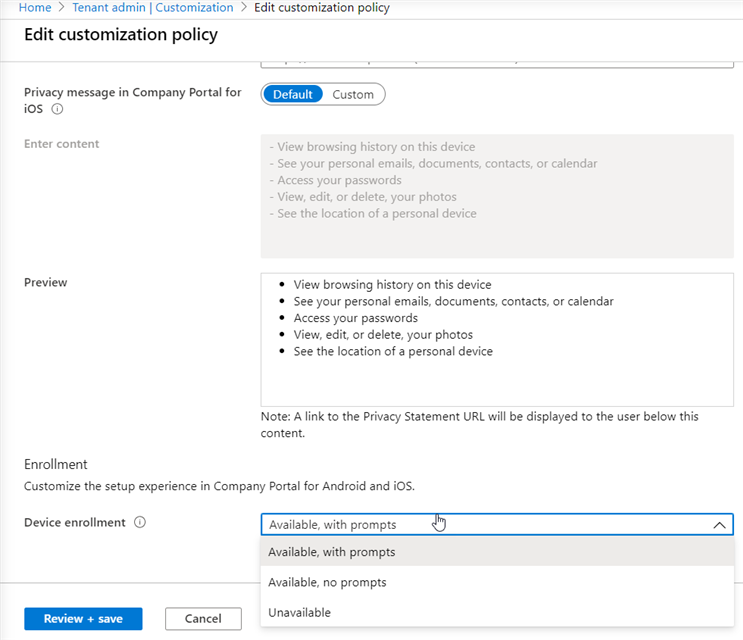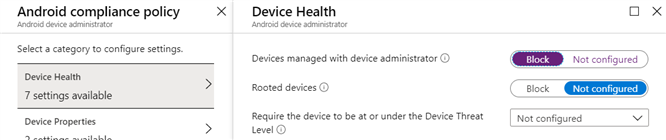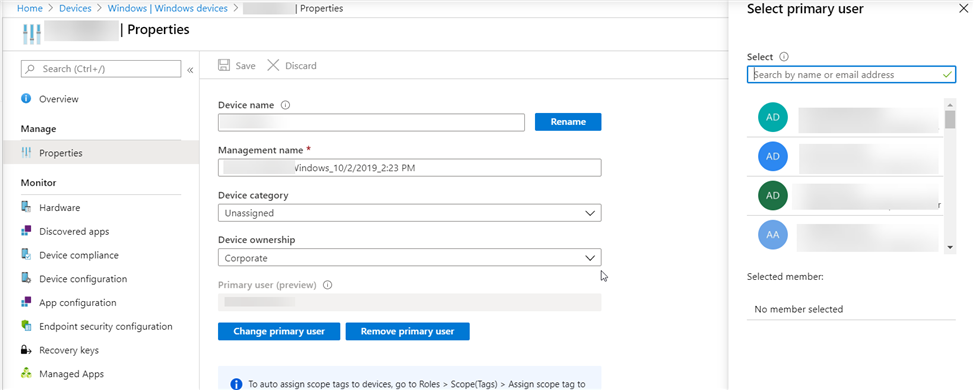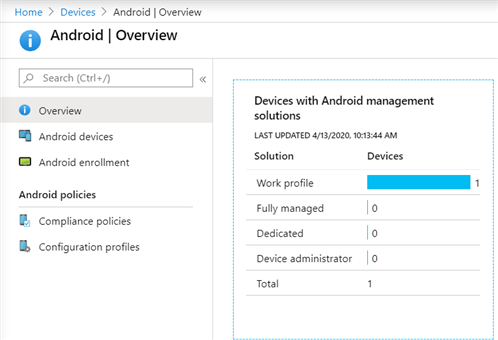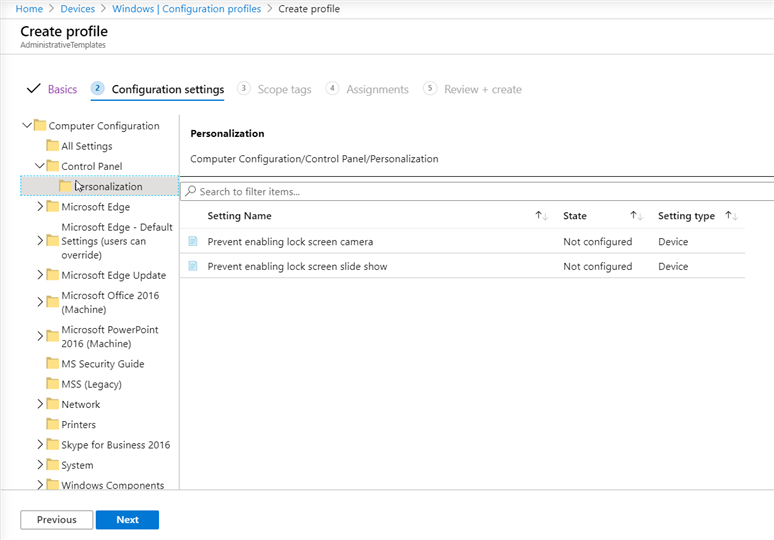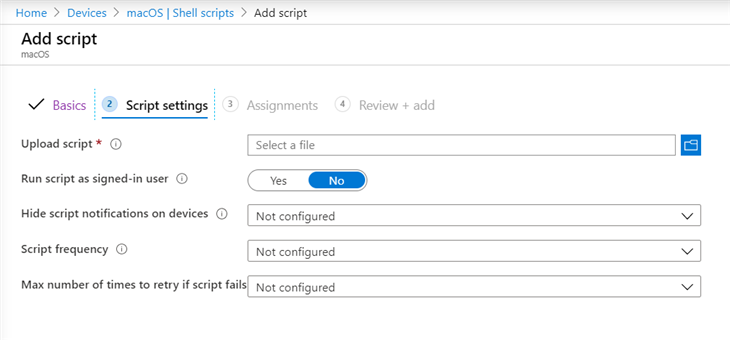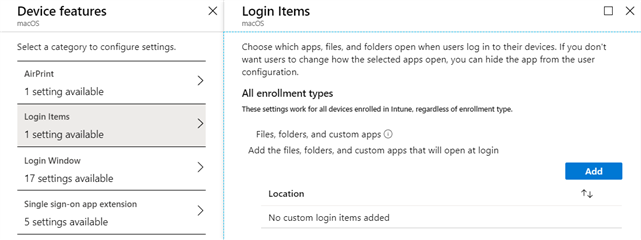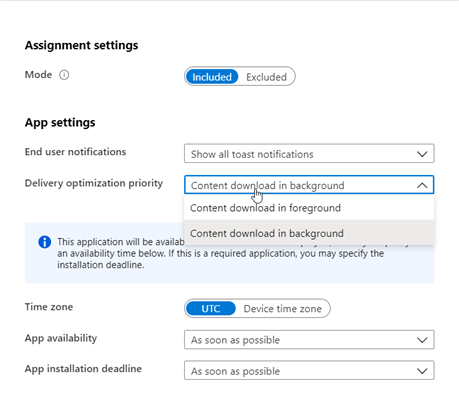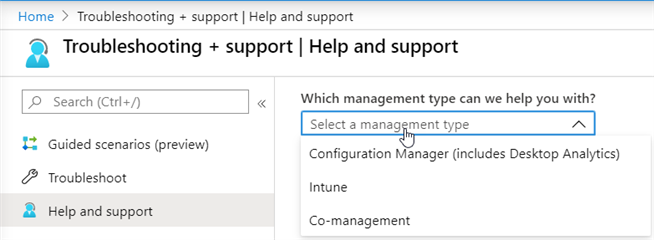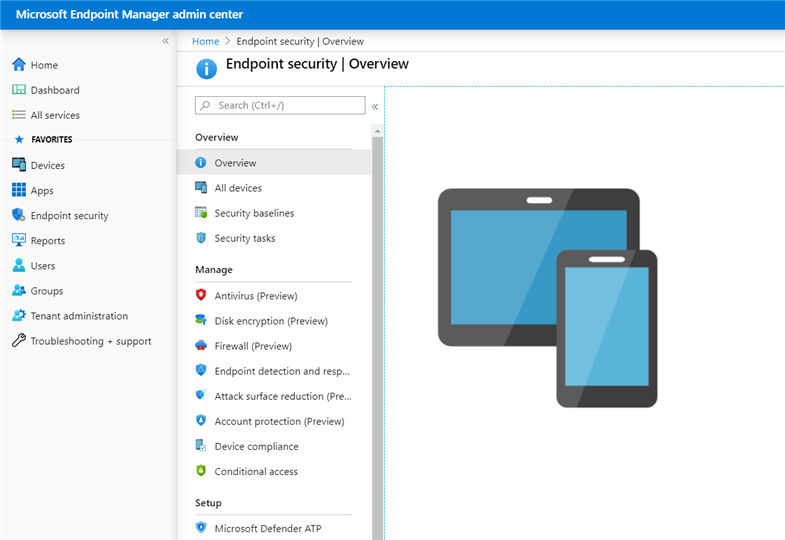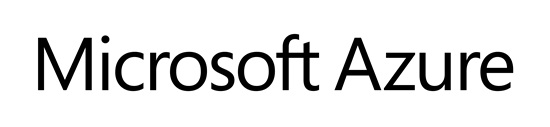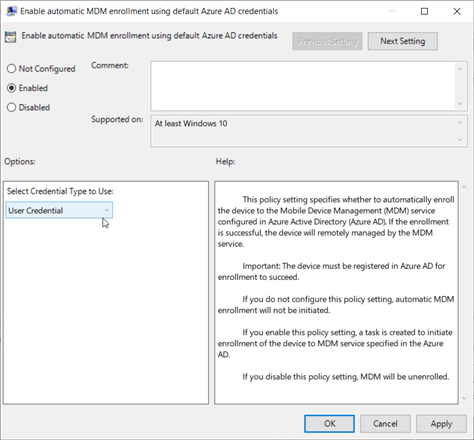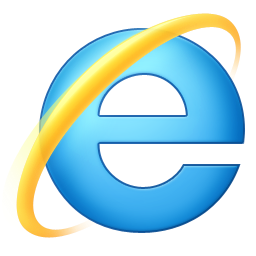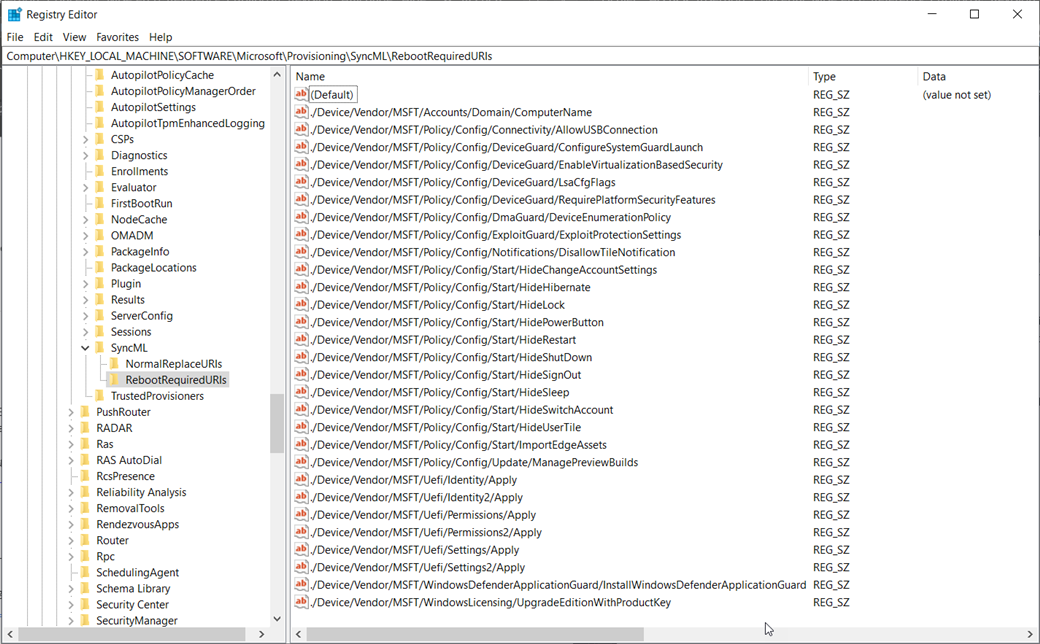Je poste ce billet couvrant un bug dans Microsoft Intune lors de l’utilisation du portail d’entreprise en version 2.2.191101 pour les enregistrements des périphériques macOS. Normalement le bug n’est plus présent si l’utilisateur a mis à jour vers une version 2.2.191201 ou ultérieure. Le bug ne touche que le workflow Device Enrollement et n’impacte pas si le périphérique est enregistré au travers d’Apple Business Manager (ou DEP).
La version 2.2.191101 du portail d’entreprise publiée le 13 novembre 2019, comportait un bug d’enregistrement qui affectait la livraison des applications du programme d'achat en volume (VPP) sous licence utilisateur et des liens internet sur les périphériques Mac. Microsoft vous a normalement prévenu au travers du tableau de bord de santé via un bulletin IT199560.
Les utilisateurs finaux qui tentent de s’enregistrer avec la version concernée voient le message "We cannot enroll your device with this version of the Company Portal. To get an updated version of the Company Portal, download the latest version of the Company Portal app"